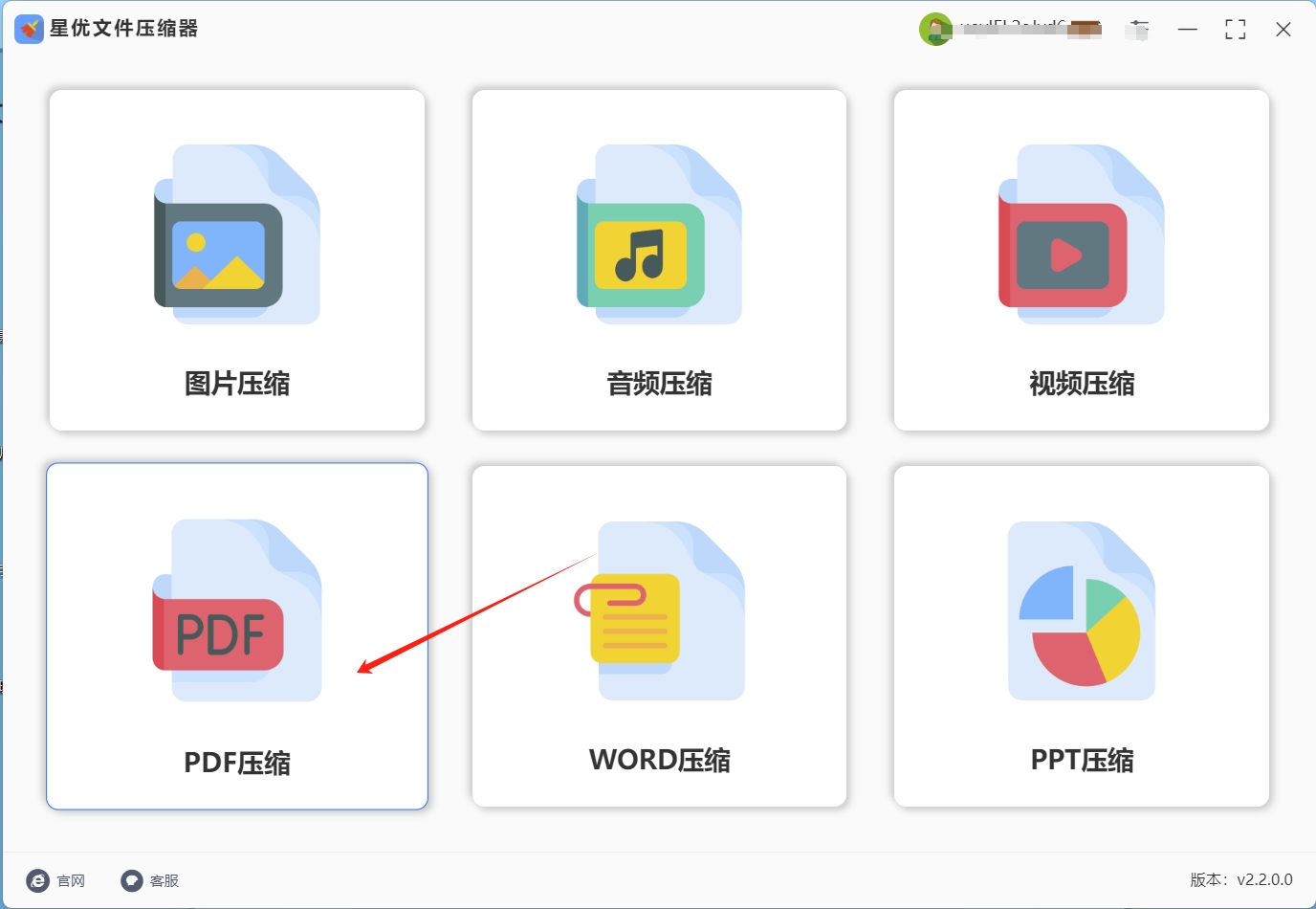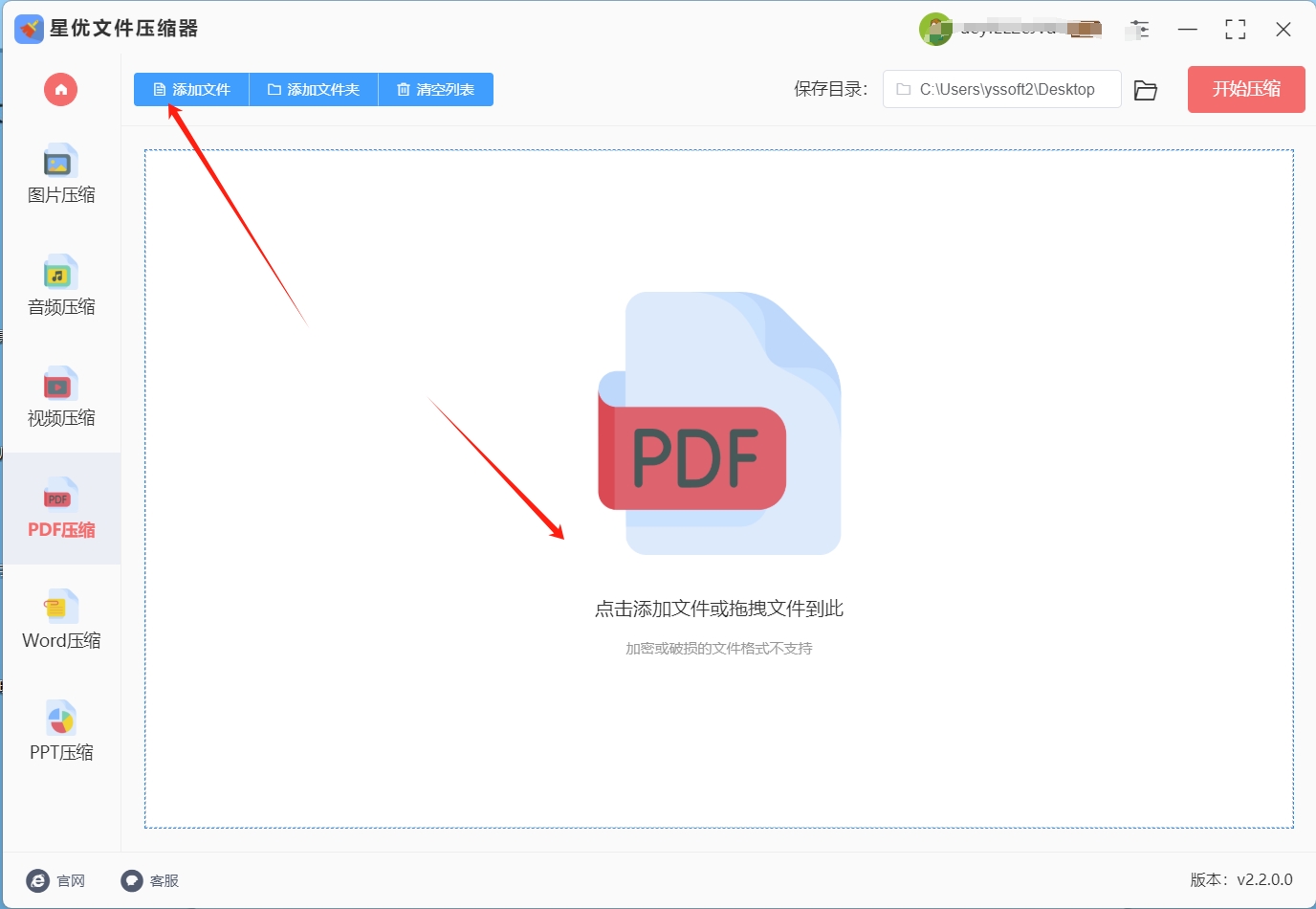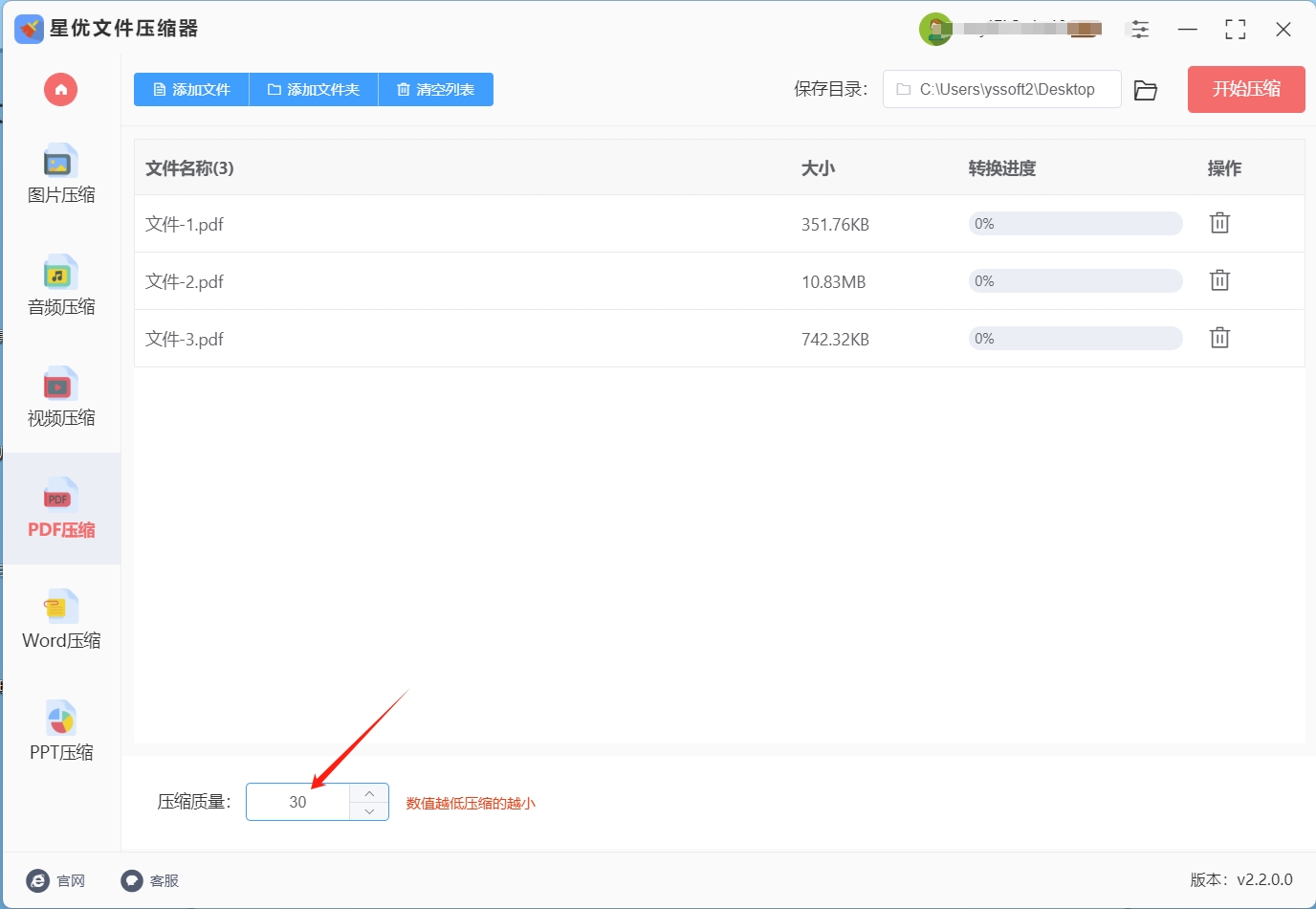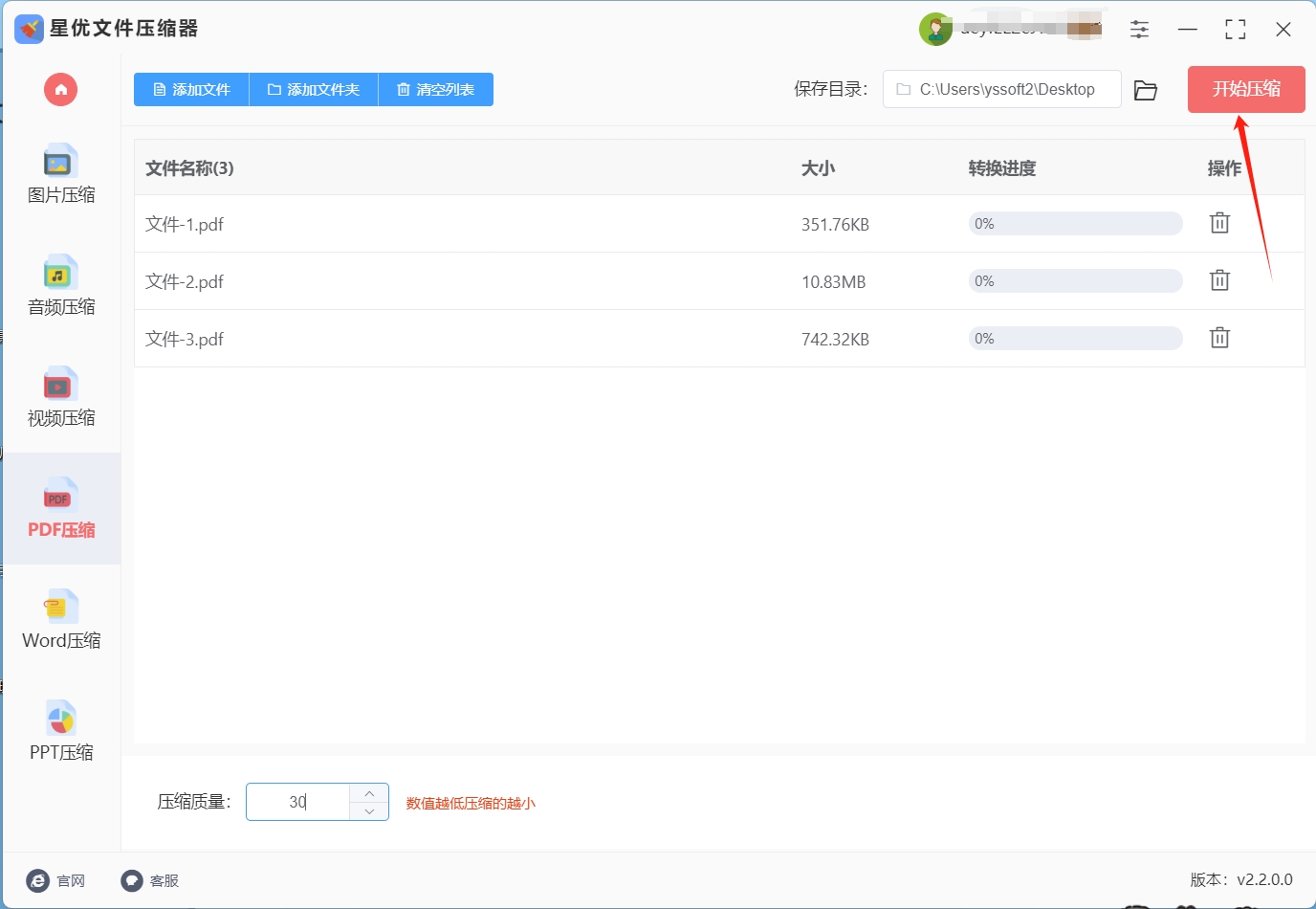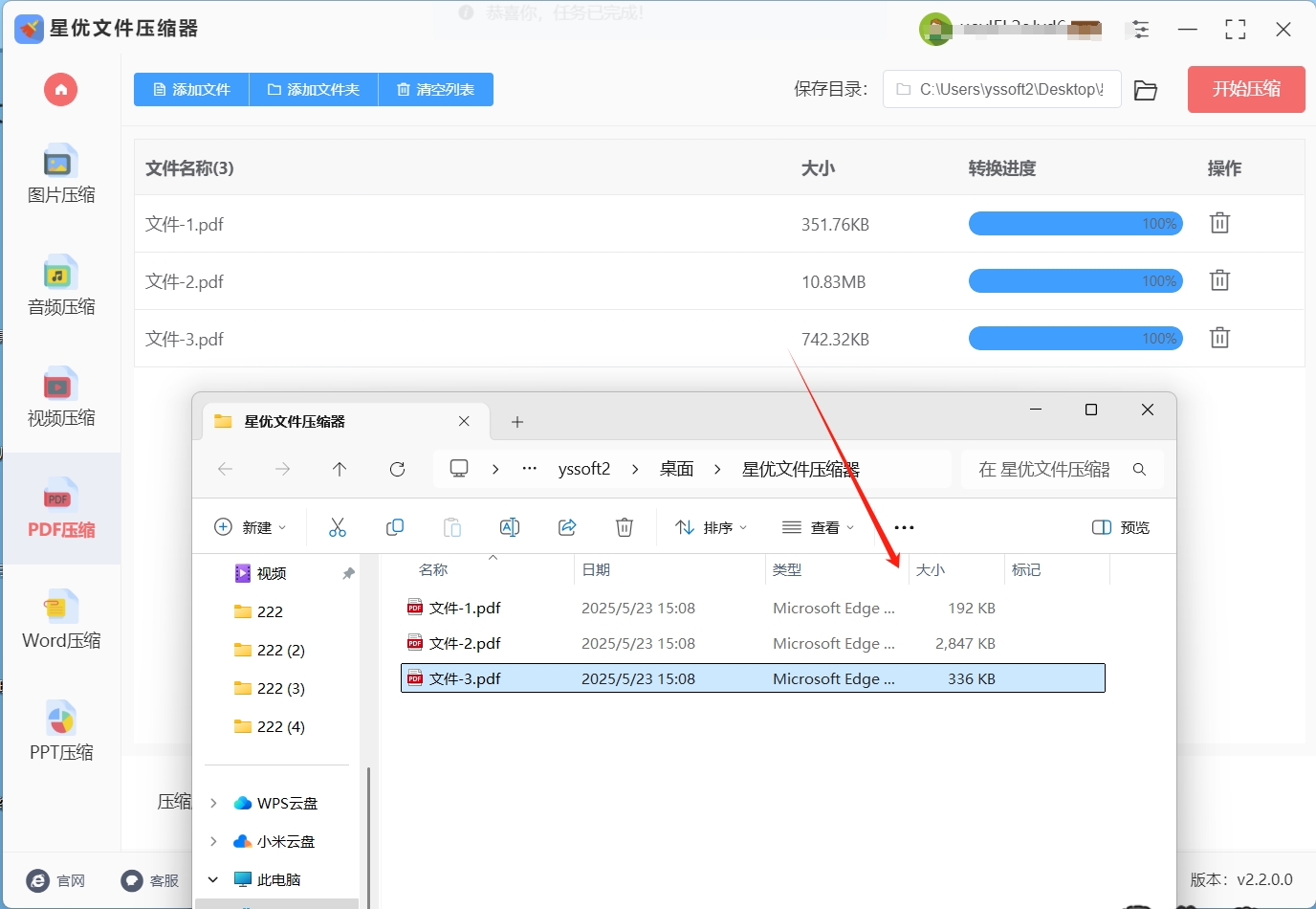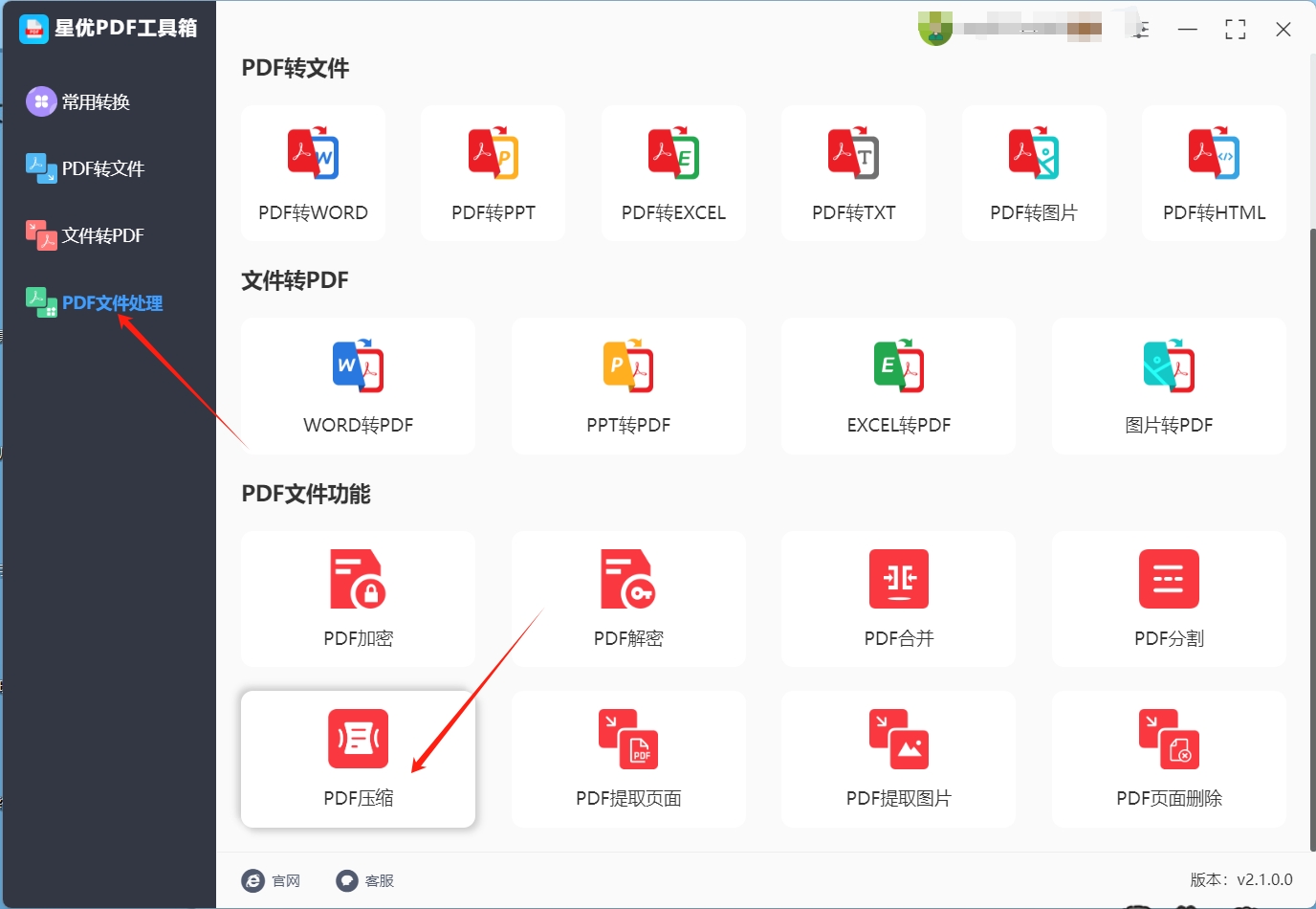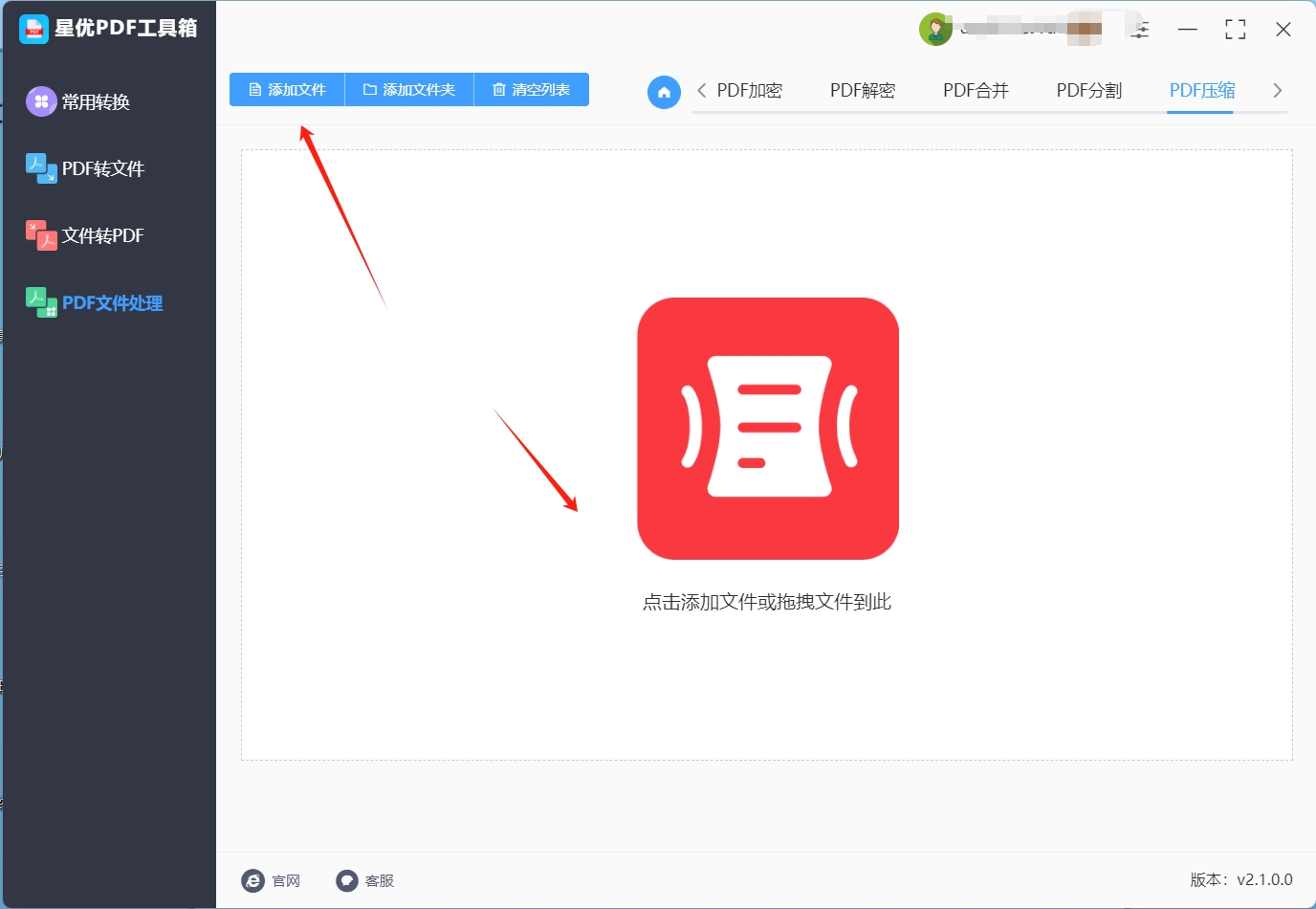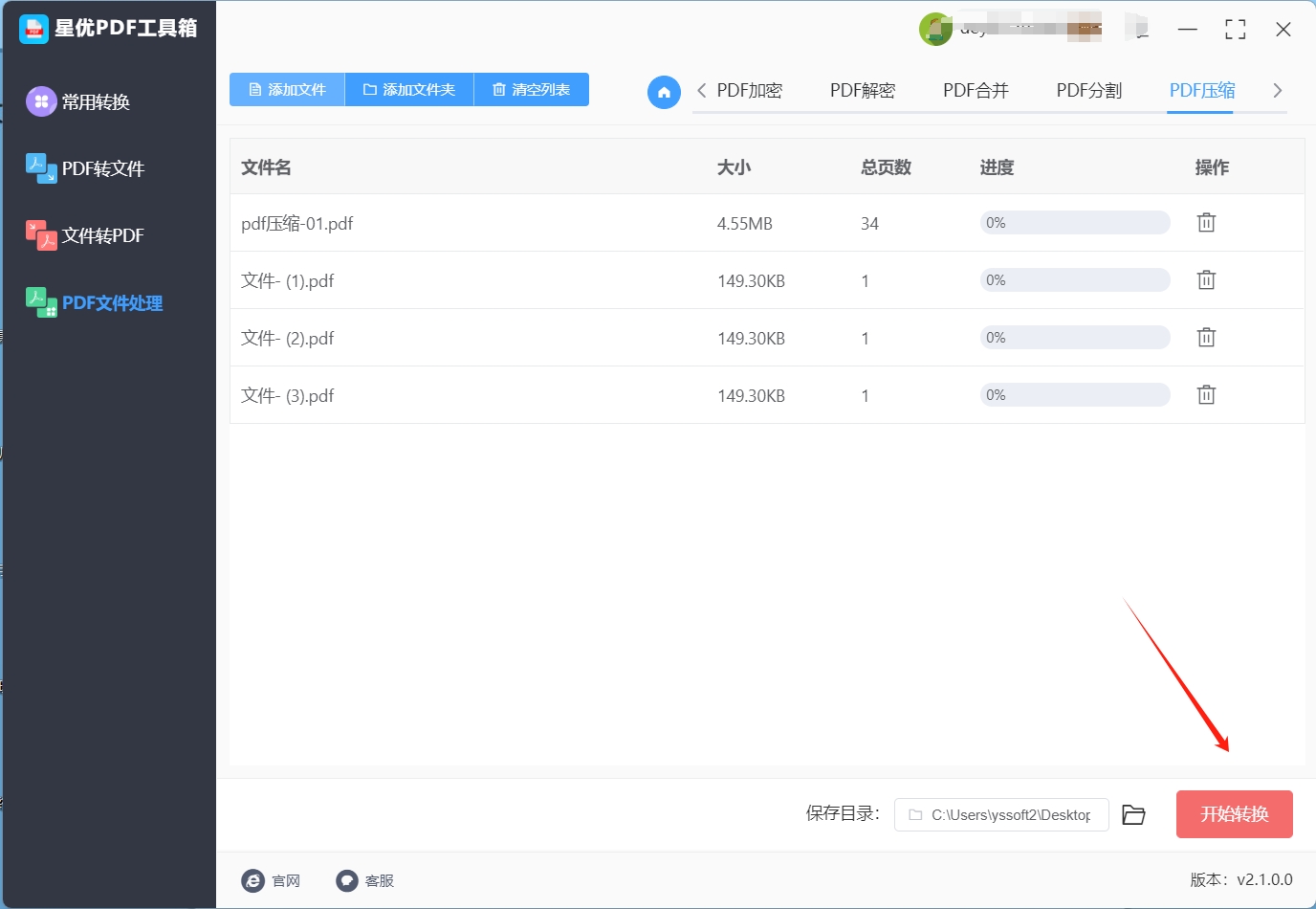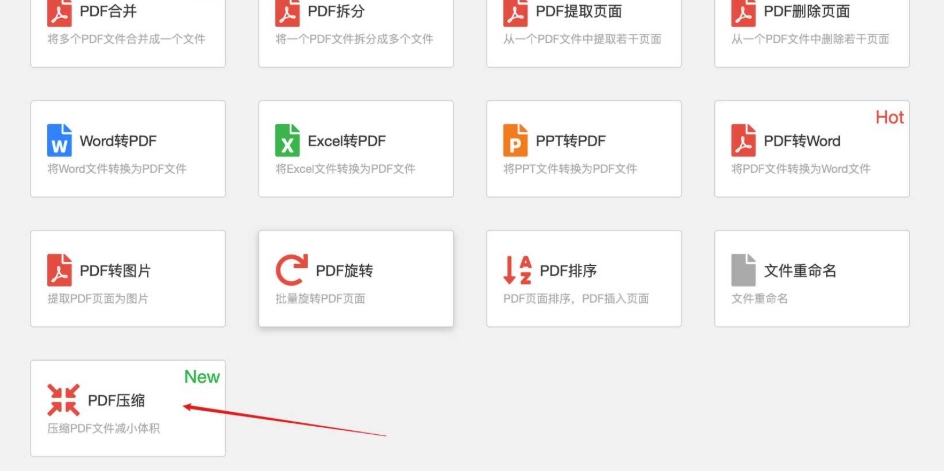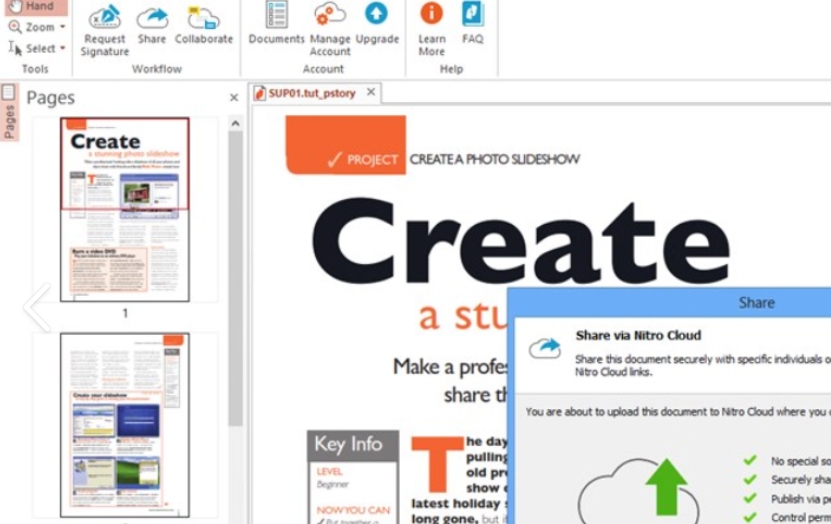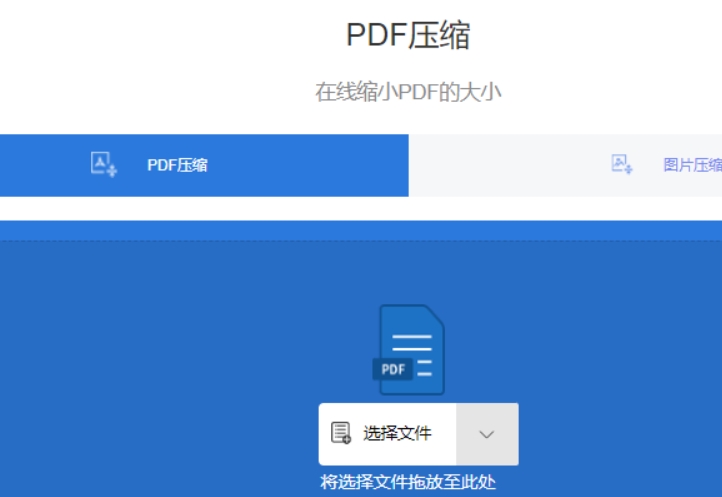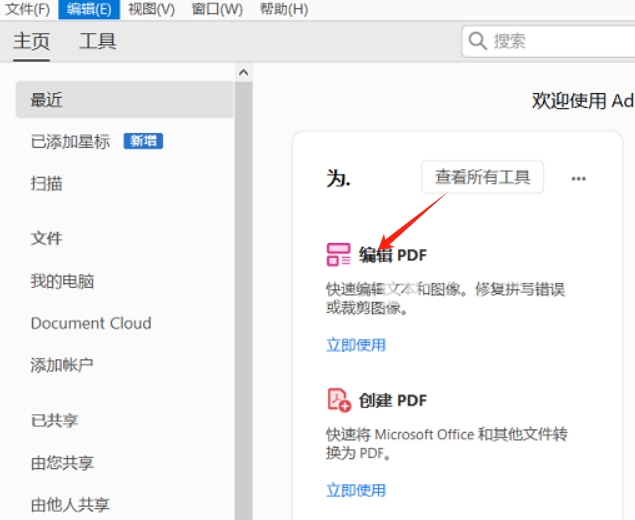pdf文件太大怎么压缩小一点?在当今这个数据洪流的时代,无论是在繁忙的职场还是充满活力的校园,处理大型文件已成为日常任务的一部分,随着智能手机成为我们生活的一部分,越来越多的人选择使用手机来查阅文件,然而,PDF格式,这一能够完美保持文档格式和布局的文件类型,却因其体积庞大而给手机用户带来了不小的挑战,有限的存储空间、缓慢的文件传输速度等问题,时常让人倍感困扰,因此,PDF文件的压缩成为了当前亟需解决的一个问题。
然而,如何高效地压缩PDF文件大小,让许多人感到棘手,为了获得最佳的压缩效果,我们必须依靠专业的工具,而非随意尝试可能导致文件损坏的错误方法,在接下来的分享中,在这篇文章中小编会为大家带来几种常见的pdf文件压缩方法,大家快来一起试试吧!

方法一:使用“星优文件压缩器”将太大的pdf文件压缩变小
下载地址:https://www.xingyousoft.com/softcenter/XYCompress
步骤1:如果您从未使用过“星优文件压缩器”软件的话,就请先将这款软件下载到电脑上,下载完成后需要将软件打开并选择界面左侧的【pdf压缩】功能。
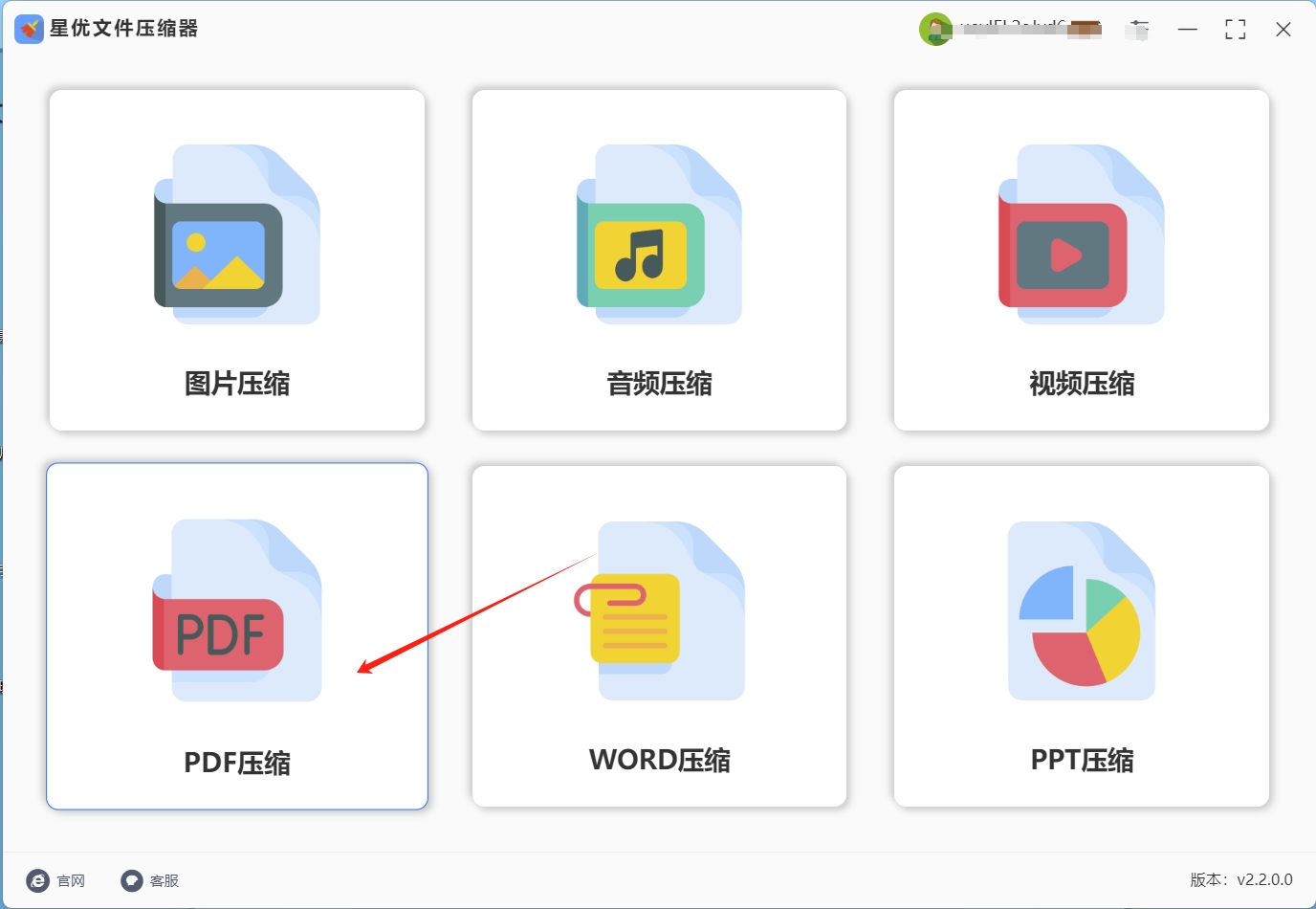
步骤2:点击【pdf压缩】功能后,需要将想压缩的pdf文件导入到软件中,软件的导入方法非常多,大家可以选择将pdf文件直接拖拽到操作界面空白处来完成导入,也可以选择点击左上角的【添加文件】按钮来选择pdf文件并完成导入。
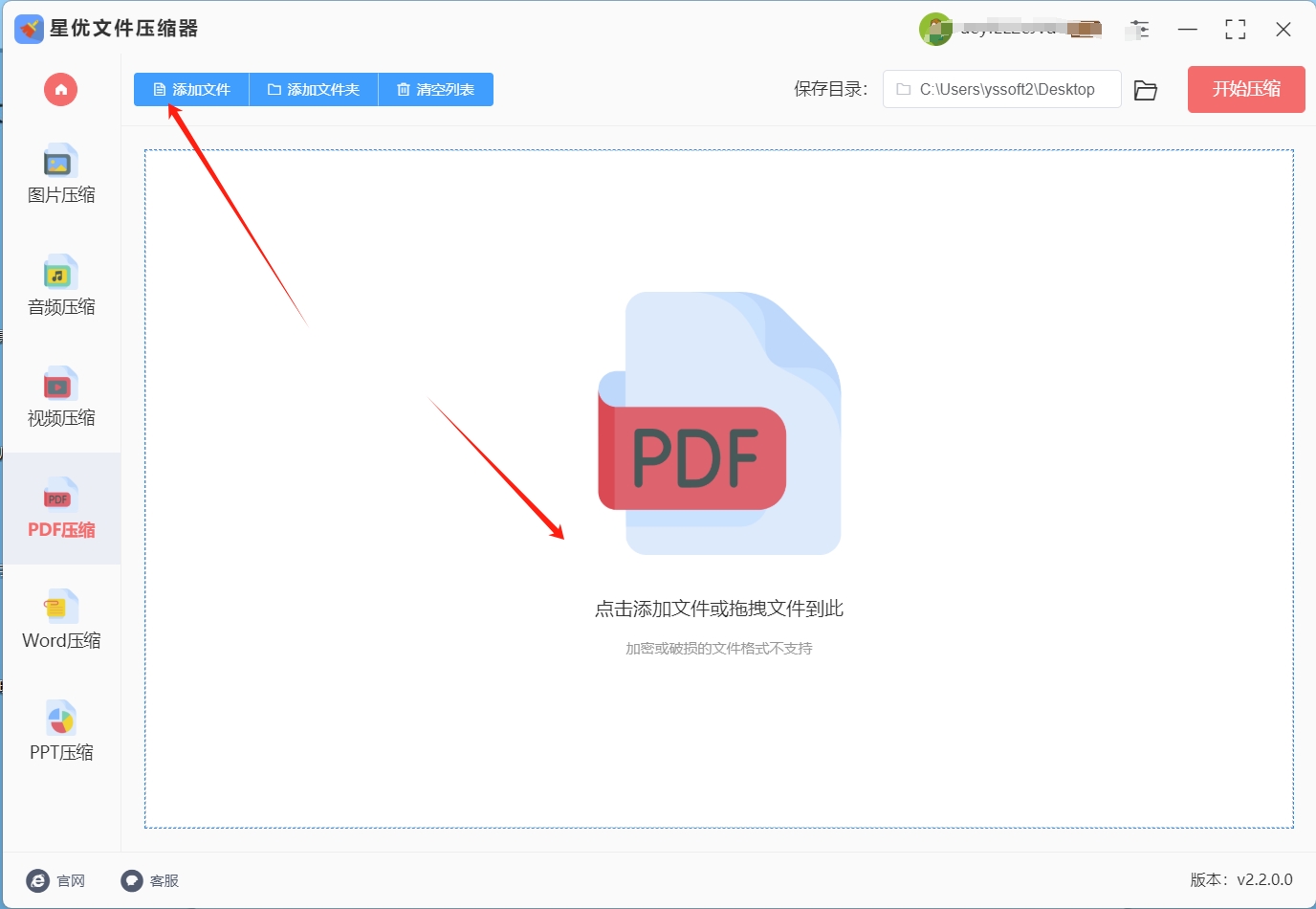
步骤3:pdf文件导入完成后,软件左下角会出现【压缩质量】设置,该设置中的数值是会影响压缩后的pdf文件大小的,数值越低,pdf就会被压缩的越小,数值越高,pdf的质量就会越高,大家按需输入数值就行。
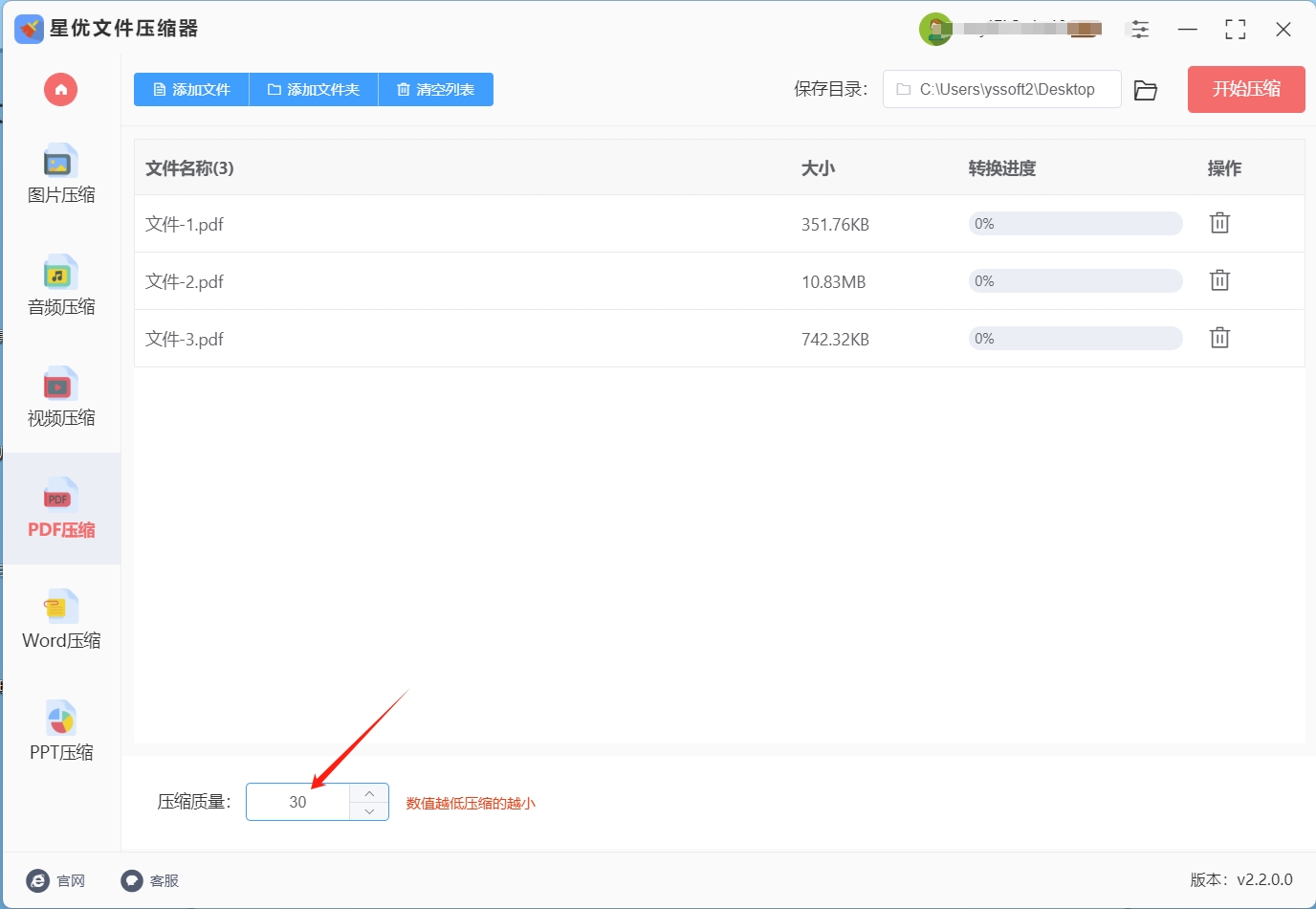
步骤4:确认【压缩质量】数值后,请点击软件右上角的【开始压缩】按钮,此时软件会启动pdf文档压缩程序,压缩进度会显示在文件右侧。
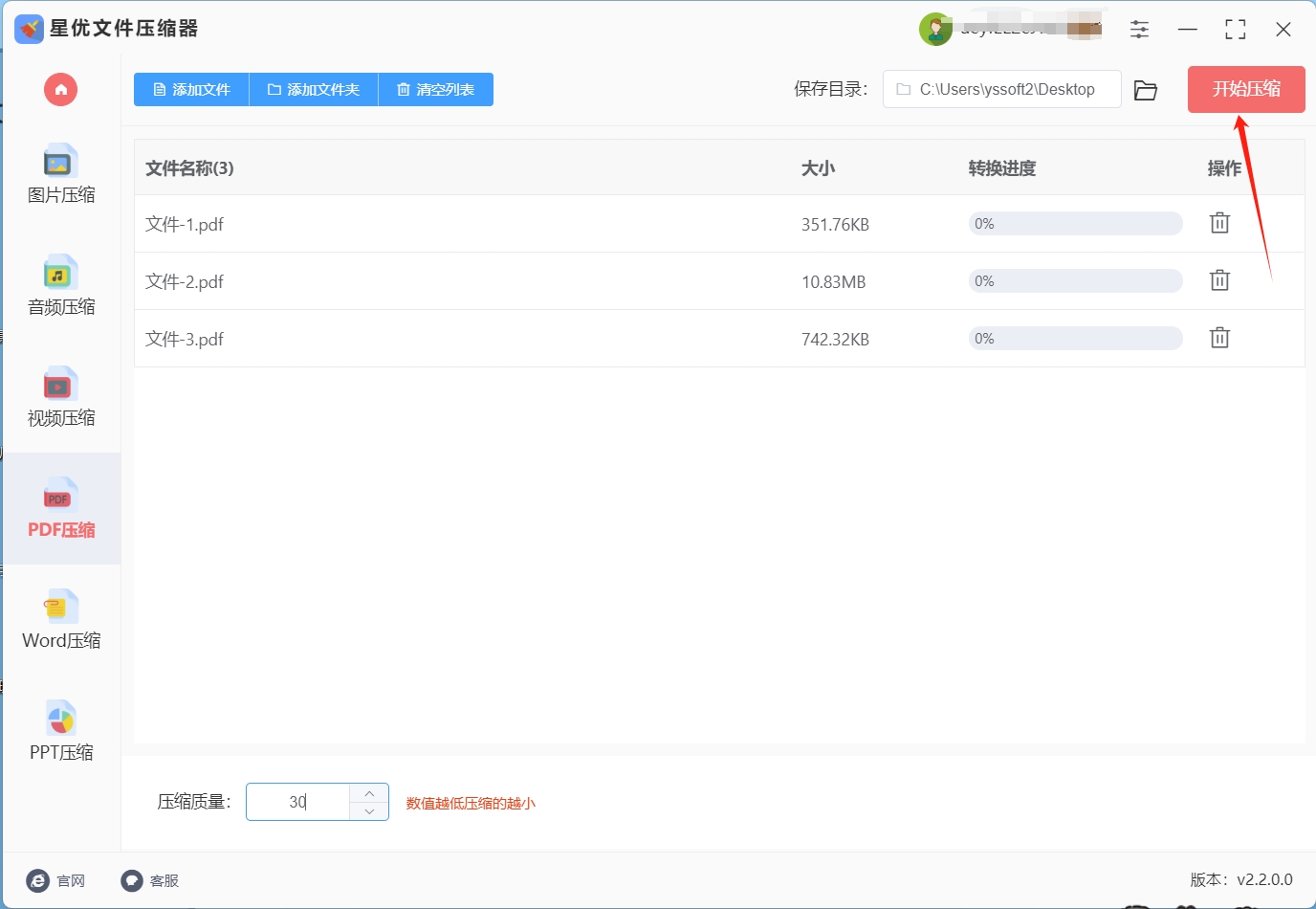
步骤5:当压缩进度到百分百的时候就代表压缩完成了,此时大家将软件的输出文件夹打开就可以找到压缩后的pdf文件,该文件的文件大小肯定比原文件小了很多。
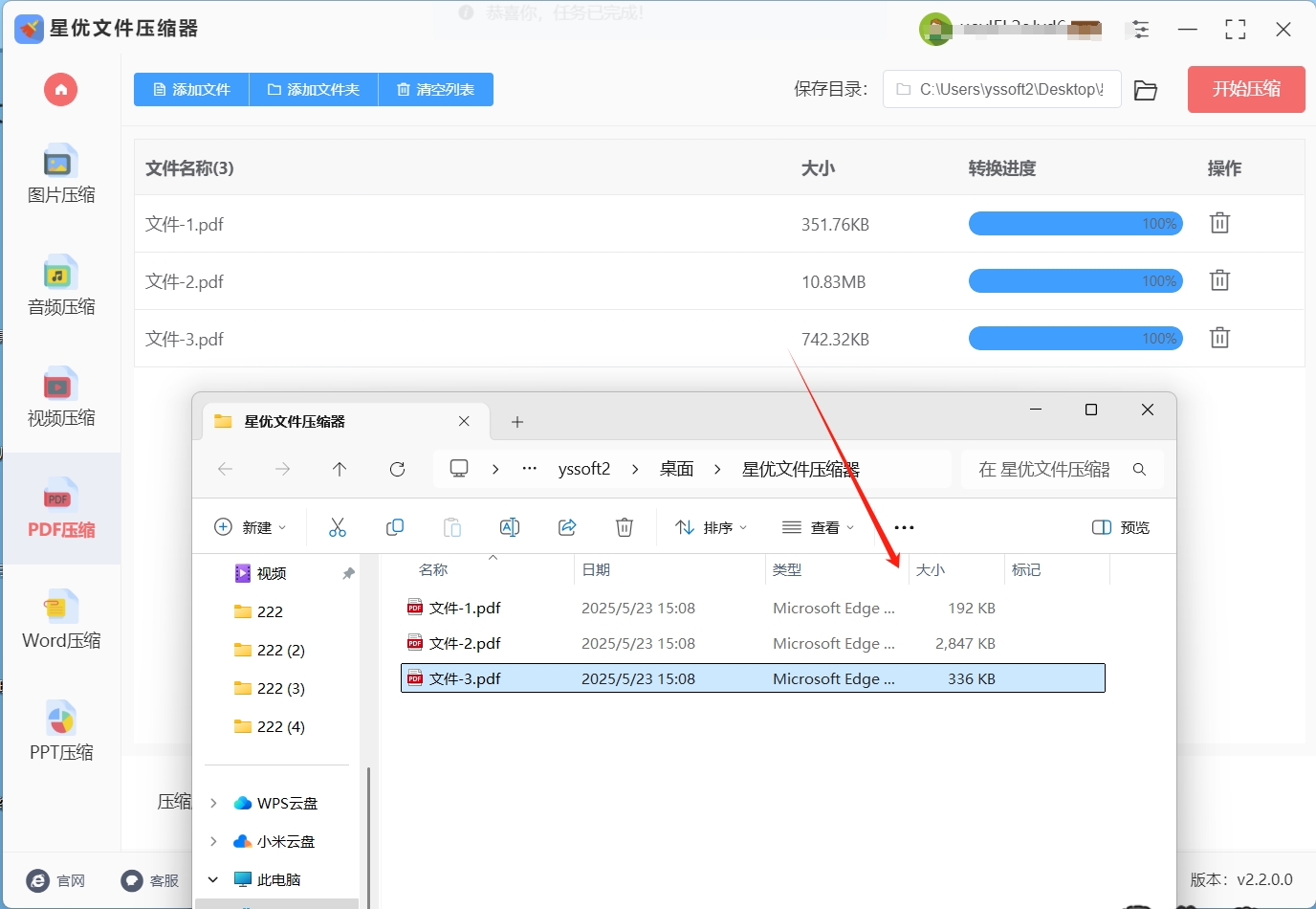
方法二:使用“星优PDF工具箱”将太大的pdf文件压缩变小
下载地址:https://www.xingyousoft.com/softcenter/XYPdf
下载安装并打开软件:提前从官方网站或正规渠道将星优PDF工具箱下载并安装到电脑上。安装完成后,启动该软件。
选择压缩功能:在主界面先点击【PDF文件处理】,再点击右侧【PDF压缩】功能。
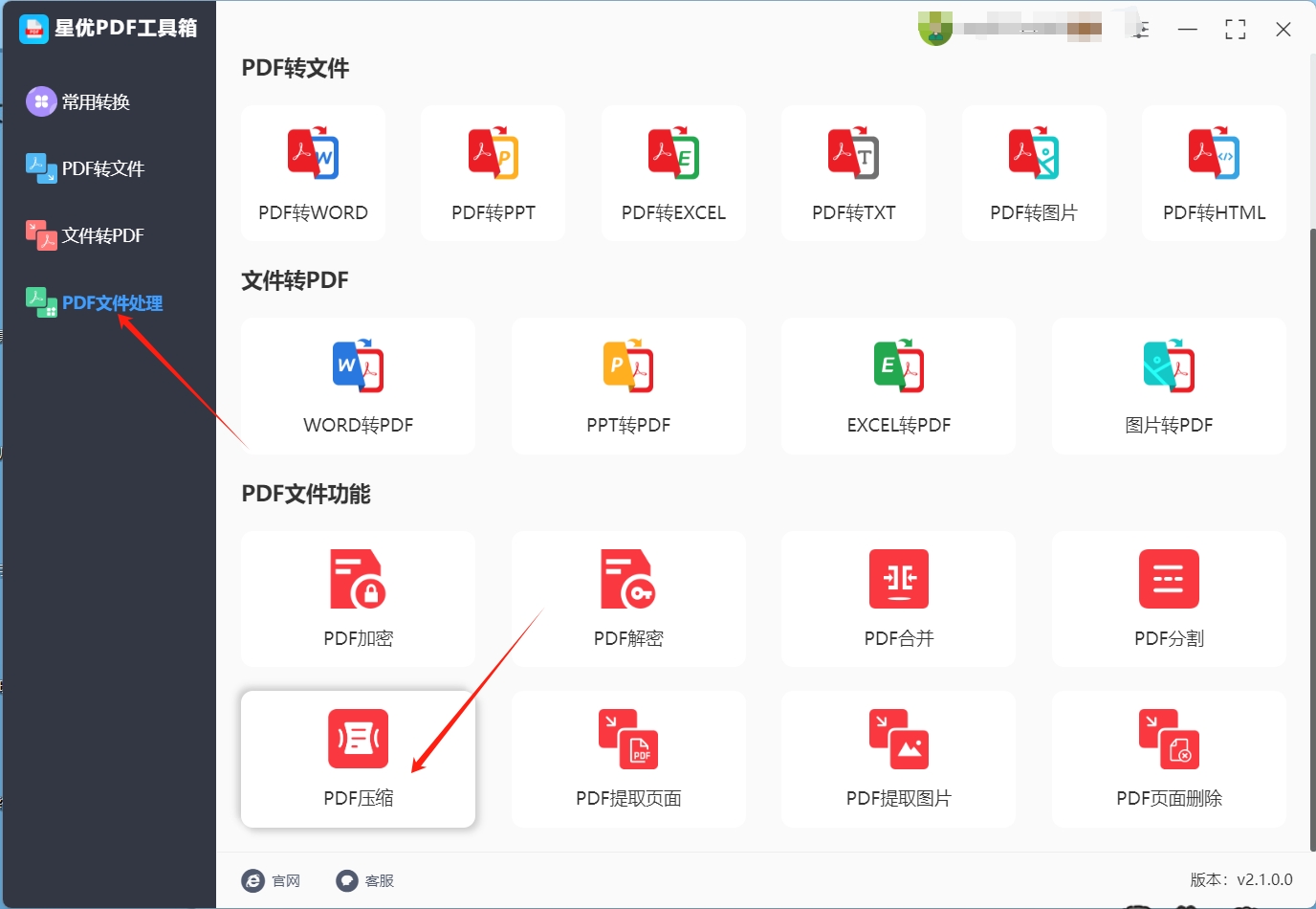
导入PDF文件:点击软件界面中的“添加文件”按钮,或者将PDF文件直接拖拽到软件操作界面的空白处,通过文件选择窗口,选择需要压缩的PDF文件并导入到软件中。该软件支持一次选择多个PDF文件进行批量压缩。
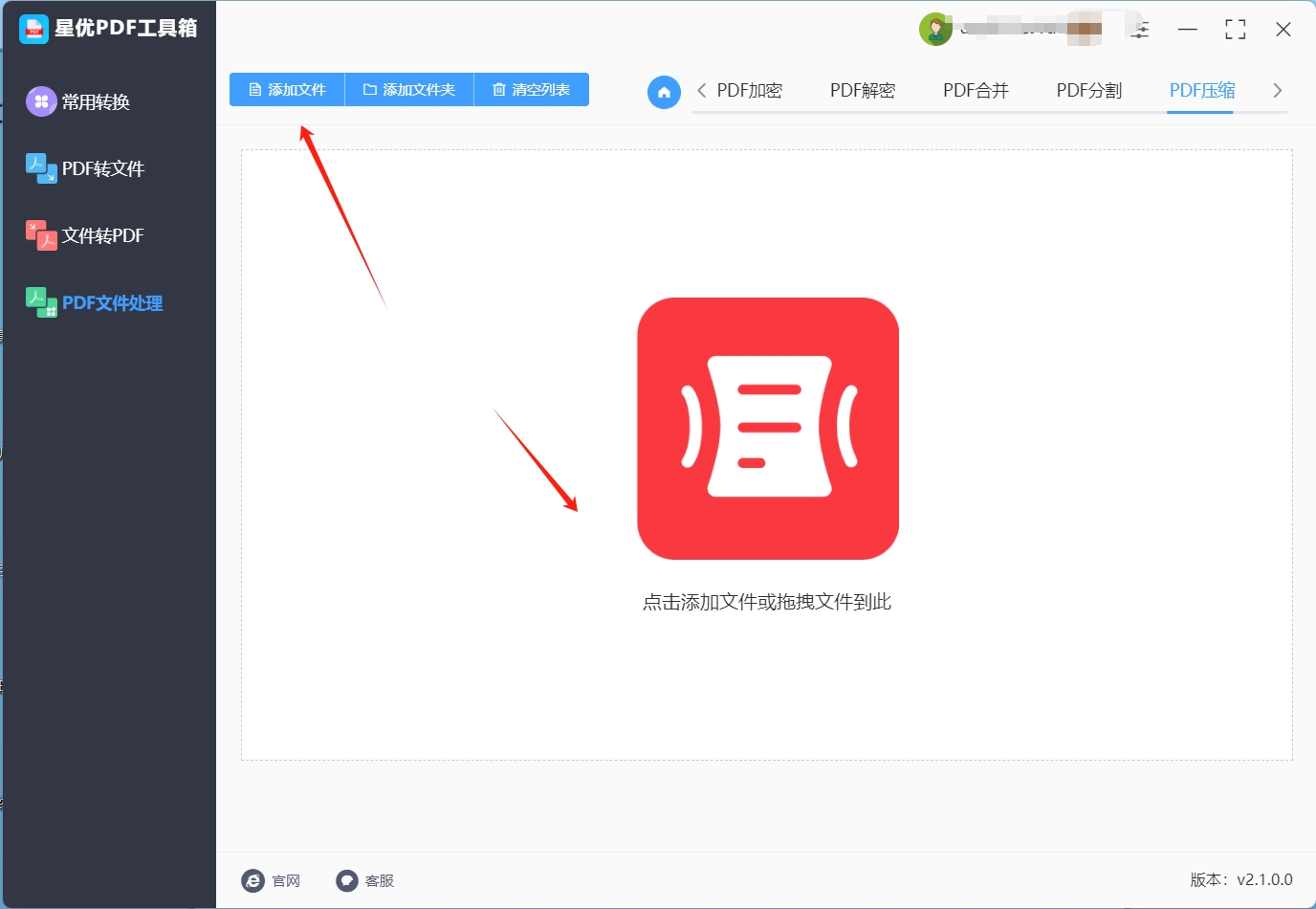
开始压缩:文件上传成功后,直接点击软件右下角的【开始转换】按钮,软件将开始压缩PDF文件,压缩进度会在界面中显示。
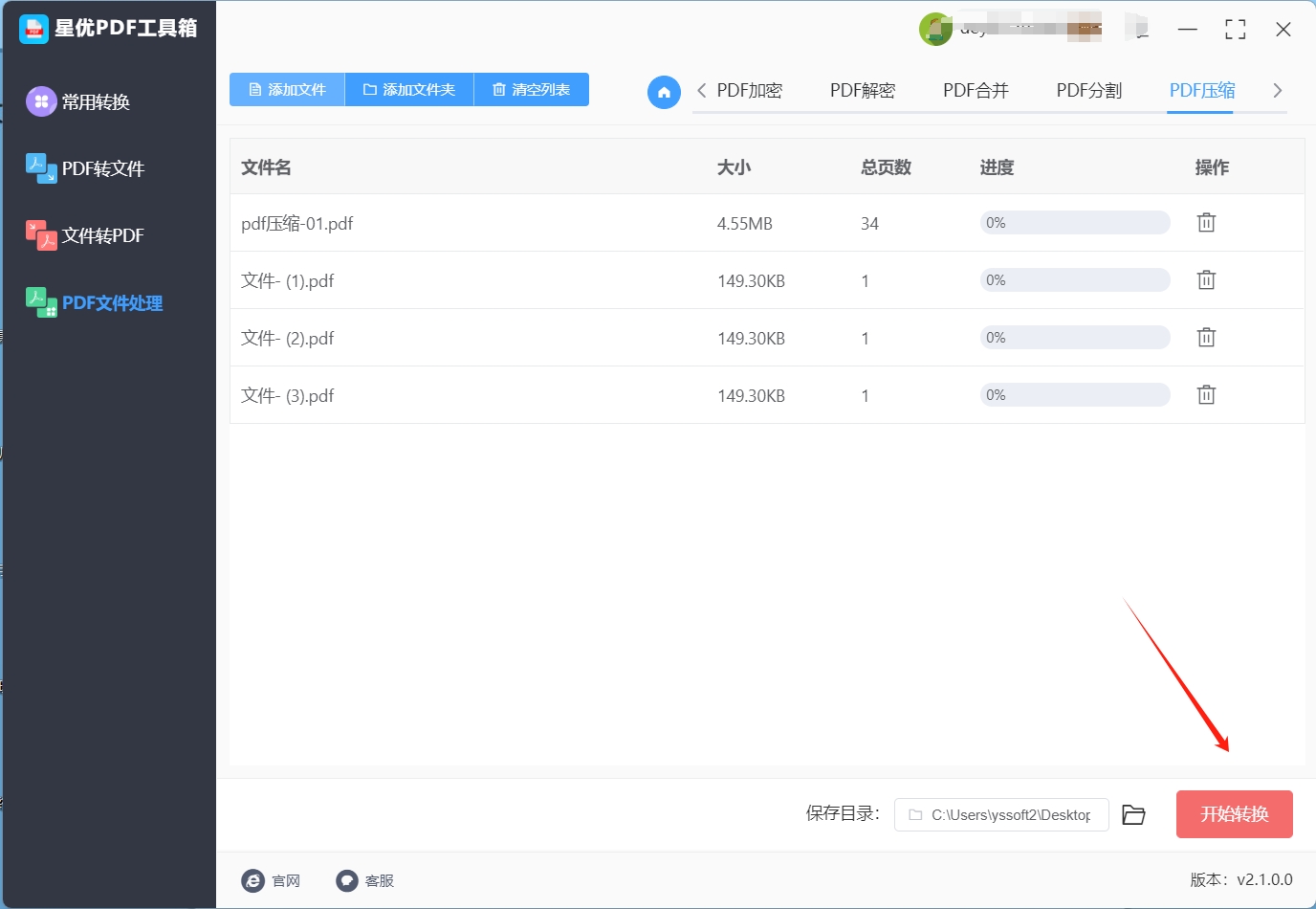
查看压缩结果:压缩完成后,软件会自动打开输出文件夹,在该文件夹中找到压缩后的PDF文件,检查文件大小和质量是否符合预期。
方法三:使用“爱心PDF处理器”将太大的pdf文件压缩变小
爱心PDF处理器是一款非常受欢迎的在线PDF处理平台,提供了一系列便捷的PDF编辑功能,其中将太大的PDF文件压缩变小是其主打功能之一。这个平台的操作界面简洁、直观,特别适合电脑新手使用。除了压缩PDF文件,爱心PDF处理器还支持合并、拆分、转换格式、编辑、注释等多种功能,几乎可以满足你处理PDF文件的所有需求。无论是要快速压缩文件大小,还是进行更复杂的编辑操作,爱心PDF处理器都能一站式解决。
操作步骤:
选择压缩PDF功能:
进入爱心PDF处理器网站后,你将看到各种不同的功能选项。找到首页上的“CompressPDF”(压缩PDF)图标,并点击它,进入PDF压缩页面。
上传PDF文件:
在新页面中,你会看到“SelectPDFfiles”(选择PDF文件)按钮。点击该按钮,从你的电脑中选择需要压缩的PDF文件,上传至平台。
选择压缩强度:
在页面下方,你会看到压缩强度的选项,包括“Basic”(基础)和“Strong”(强力)两种压缩模式。选择“Basic”时,文件会进行轻度压缩,适合对质量要求不高的文件;而选择“Strong”时,文件会进行更强力的压缩,适合需要极大减小文件大小的情况。根据需要选择合适的压缩模式。
开始压缩:
选择完压缩强度后,点击页面中的“CompressPDF”(压缩PDF)按钮,系统将自动开始处理文件。等待几秒钟到几分钟,具体时间取决于文件的大小和你选择的压缩模式。
下载压缩后的文件:
压缩完成后,页面将显示一个下载链接。点击“Download”(下载)按钮,文件将保存到你本地的下载文件夹中。你可以随时查看或分享压缩后的PDF文件。
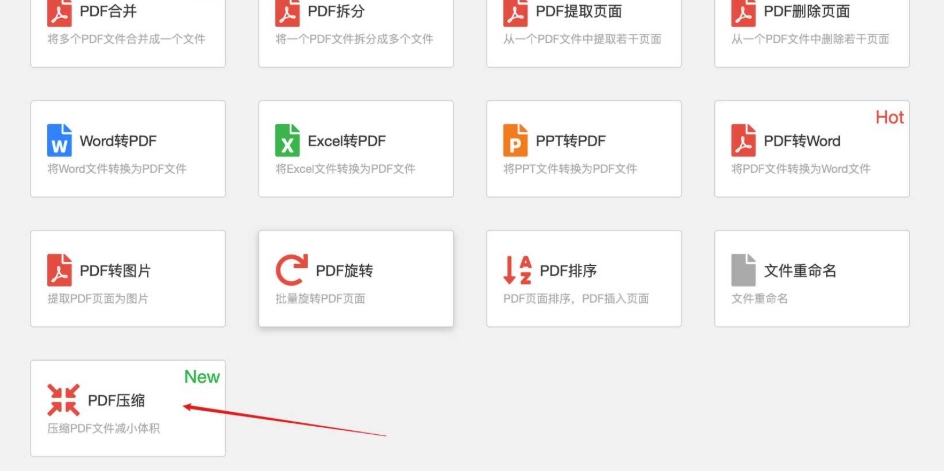
方法四:使用“NitroPro”将太大的pdf文件压缩变小
NitroPro是一款功能强大的PDF编辑和转换软件,它不仅能帮助你高效处理PDF文件,还能轻松将太大的PDF文件压缩变小。这款软件的界面设计非常友好,即使是新手也能快速上手,操作起来毫无压力。无论是需要对PDF文件进行编辑、转换,还是压缩,NitroPro都能轻松搞定,是处理PDF文件的得力助手。
操作步骤:
打开需要压缩的PDF文件
在NitroPro的主界面中,点击菜单栏中的“File”(文件)选项,然后选择“Open”(打开)。在弹出的文件浏览器中,找到并选择你需要压缩变小的PDF文件,点击“Open”按钮将其打开。
选择压缩功能
文件打开后,点击菜单栏中的“File”(文件)选项,接着选择“SaveAsOther”(另存为其他),在下拉菜单中找到“ReducedSizePDF”(缩小尺寸的PDF)选项并点击。这个功能专门用于压缩PDF文件的大小,同时尽量保留文件的质量。
设置压缩参数
点击“ReducedSizePDF”选项后,会弹出一个设置窗口。在这里,你可以选择压缩的目标兼容性。例如,如果你需要让压缩后的PDF文件在旧版本的PDF阅读器中也能正常打开,可以选择与旧版本兼容的设置。不同的兼容性设置会影响文件的压缩效果,因此你可以根据自己的需求进行选择。
保存压缩后的文件
设置完成后,点击“Save”(保存)按钮。NitroPro会自动将太大的PDF文件压缩变小,并保存到你指定的位置。你可以选择保存到桌面、文档文件夹或其他任何你方便查找的地方。
查看压缩效果
压缩完成后,打开保存位置,找到压缩后的PDF文件。你可以通过查看文件大小,对比压缩前后的差异,感受NitroPro强大的压缩功能。同时,你也可以打开文件检查内容是否完整,确保压缩后的文件仍然符合你的使用需求。
NitroPro是一款非常实用的PDF处理工具,尤其是对于需要将太大的PDF文件压缩变小的用户来说,它提供了简单高效的操作体验。无论是新手还是有一定基础的用户,都能轻松上手并快速完成任务。下次当你遇到需要压缩PDF文件的情况时,不妨试试NitroPro,它一定会给你带来惊喜!
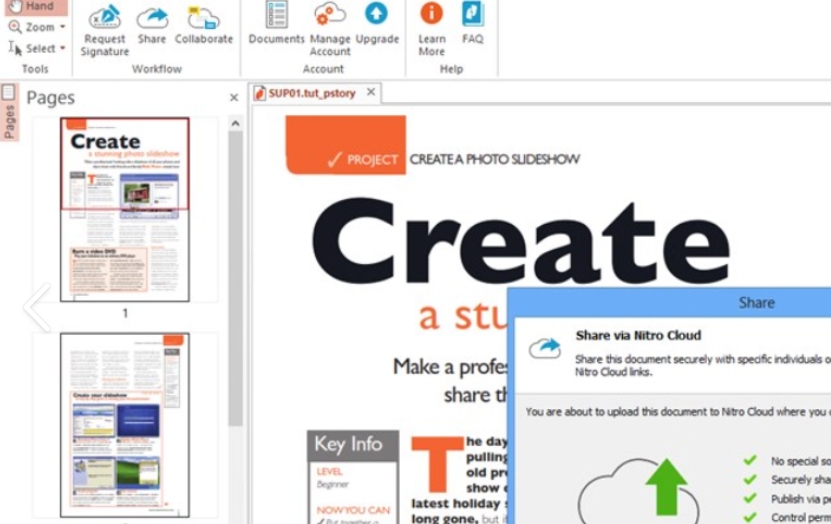
方法五:使用“极速文件压缩器”将太大的pdf文件压缩变小
操作步骤
上传需要压缩的PDF文件
进入官网后,在页面上找到“选择文件”按钮。这个按钮通常会以醒目的颜色或样式呈现,方便你识别。点击“选择文件”按钮后,会弹出一个文件选择窗口。在这个窗口中,你可以浏览本地计算机的各个磁盘分区和文件夹,找到你需要压缩的PDF文件。该工具支持批量上传,你可以按住Ctrl键(适用于Windows系统)或Command键(适用于Mac系统),依次点击多个需要压缩的PDF文件,将它们同时选中。选好文件后,点击“打开”按钮,这些PDF文件就会开始上传到极速文件压缩器的服务器上。上传过程中,页面会显示上传进度条,让你实时了解上传的进展情况。上传所需的时间会根据文件的大小和你的网络速度而有所不同。
开始压缩文件
当所有需要压缩的PDF文件上传完成后,页面上会显示已上传文件的列表和相关信息。在列表下方或页面的其他显著位置,你会看到“压缩”按钮。点击“压缩”按钮,系统会自动开始对上传的PDF文件进行压缩处理。在压缩过程中,页面会显示压缩进度,你可以实时查看每个文件的压缩状态。压缩时间会受到文件大小、数量以及服务器负载等因素的影响。一般来说,极速文件压缩器采用了先进的压缩算法和高效的服务器架构,能够在较短的时间内完成压缩任务。
下载并保存压缩后的PDF文件
当压缩完成后,页面会提示压缩已完成,并显示压缩后的文件列表。在每个文件后面或页面的特定位置,会有“下载文件”按钮。点击“下载文件”按钮,浏览器会弹出文件下载提示框,询问你是要直接打开文件还是保存文件。如果你选择保存文件,需要选择一个合适的保存位置,如桌面、文档文件夹或其他指定的文件夹。选择好保存位置后,点击“保存”按钮,浏览器就会开始下载压缩后的PDF文件。下载完成后,你就可以在指定的保存位置找到压缩后的PDF文件,并进行后续的使用或分享。
极速文件压缩器以其支持批量上传和压缩以及简单易操作的特点,为用户提供了一种高效、便捷的在线PDF文件压缩方式,帮助用户轻松解决大体积PDF文件带来的困扰。
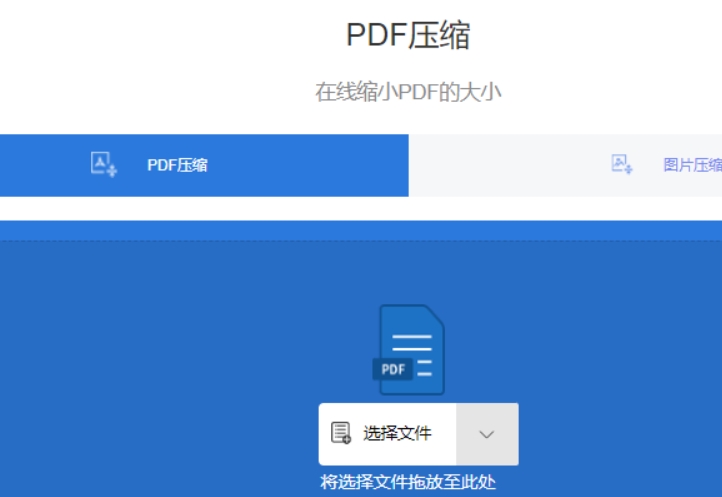
方法六:使用“AdobeAcrobatProDC”将太大的pdf文件压缩变小
AdobeAcrobatProDC是一款专业的PDF编辑软件,功能全面,也能有效地将太大的pdf文件压缩变小。虽然软件功能复杂,但对于压缩PDF操作,新手也可通过简单步骤完成。
操作步骤:
打开AdobeAcrobatProDC软件,通过“文件”-“打开”选项,导入需要压缩变小的PDF文件。
点击软件右上角的“工具”选项,在展开的工具列表中找到“优化PDF”工具并点击。
在“优化PDF”窗口中,可对文件的图像、字体、内容等进行优化设置,以此将太大的pdf文件压缩变小。例如,降低图像质量、移除不必要的字体等。
设置完成后,点击“确定”按钮,然后通过“文件”-“保存”或“另存为”选项,将压缩后的PDF文件保存到指定位置。
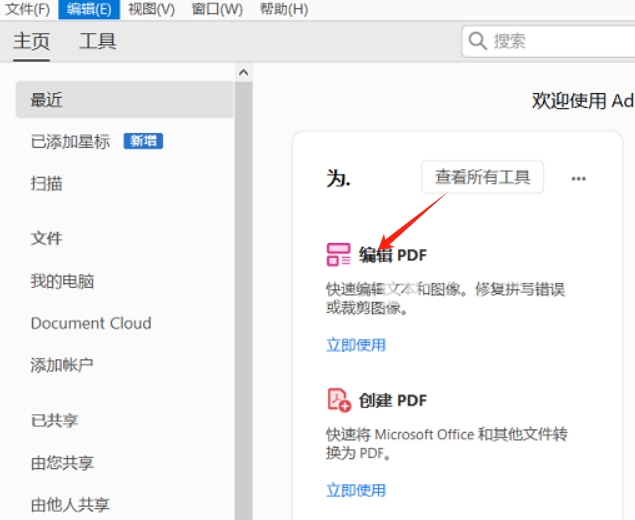
需要注意的是,虽然压缩PDF文件可以为我们带来更多的空间,但是如果过度压缩PDF文件可能会导致PDF文件的图像和文本质量损失,让图像出现模式甚至失真,还会影响各种细节,严重的可能会导致一些关键信息丢失,并且PDF的压缩是不可逆的,压缩完后丢失的信息是无法完全恢复的,这就代表着即使取消了压缩,丢失的文件质量也无法回到之前的样子,并且大的PDF压缩的时间是需要非常久的,这无疑是增加了工作时间,而且看久了被压缩的PDF文件可能会造成阅读者的疲劳,严重的可能会损害视力,所以在进行PDF压缩的时候应该谨慎考虑压缩的级别,确保在文件缩小的同时,文件质量不会受到太大的影响,压缩的方法小编已经为大家列在上面了,大家照着做就可以。到这里今天这篇“pdf文件太大怎么压缩小一点?”就结束了,其实压缩pdf文件是很简单的,大家都去试试吧!